Tražite dobar način da pretvorite svoje starofizička CD kolekcija za digitalne datoteke na Linuxu? Ako je to slučaj, pokrivamo vas. U ovom ćemo članku istražiti kako točno pretvoriti glazbene CD-ove u digitalne datoteke i pretvoriti ih kako bi se mogli prenijeti u oblak. Linux ima mnogo različitih programa koji spremaju glazbene CD-ove, ali daleko je najpogodniji onaj koji je tamo Gnome Sound Juicer.
Ugradite Sound Juicer
Da biste ga instalirali, otvorite terminal, odaberite svoj operativni sustav u nastavku i unesite naredbu za nastavak.
Za upotrebu Gnome Sound Juicer-a trebat će vam Ubuntu, Debian, Arch Linux, Fedora ili OpenSUSE.
Ubuntu
sudo apt install sound-juicer
Debian
sudo apt-get install sound-juicer
Arch Linux
sudo pacman -S sound-juicer
Fedora
sudo dnf install sound-juicer
OpenSUSE
sudo zypper install sound-juicer
Ostali Linuxi
Sound Juicer je stari program. Stoga je dostupan na većini Linux distribucija bez problema. Da biste ga instalirali, otvorite softver Gnome, KDE Otkrijte ili pomoću terminala potražite u svom upravitelju paketa "zvuk-sokovnik" i instalirajte ga. Ne možete ga pronaći? Ne brini! Projekt Gnome može preuzeti verzije izvornog koda ove aplikacije. Uzmite najnoviju verziju izvornog koda i pročitajte datoteku INSTALIRATI naučiti kako ga sastaviti.
Nakon što ispravno instalirate Gnome Sound Juicer, otvorite ga i prijeđite na sljedeći dio vodiča.
Korištenje Sound Juicer-a

Zvučni sokovnik je koristan alat jer može skeniratipodatke na audio CD-u, pretvorite datoteke i spremite ih u različite formate na vašem Linux računalu. Za početak otvorite pogon CD / DVD diska i stavite ga na audio CD. Sound Juicer trebao bi automatski otkriti da se u pogonu nalazi glazbeni CD. Ako ne, zatvorite aplikaciju i ponovo je otvorite.
Napomena: Sound Juicer neće se pokrenuti ako ne prepozna CD / DVD pogon spojen na vaše Linux računalo. Ako namjeravate koristiti vanjski pogon USB diska, povežite ga prije pokušaja pokretanja programa.
Aplikacija bi trebala odmah pročitati CD. Uz to, pokušati će koristiti bazu podataka Music Brainz za otkrivanje i automatsko dodjeljivanje metapodataka onome za što misli da je album. Ako vaš album nije otkriven, vidjet ćete gumb "Uredi album". Kliknite ovaj gumb i ručno dodajte metapodatke id3 za album.
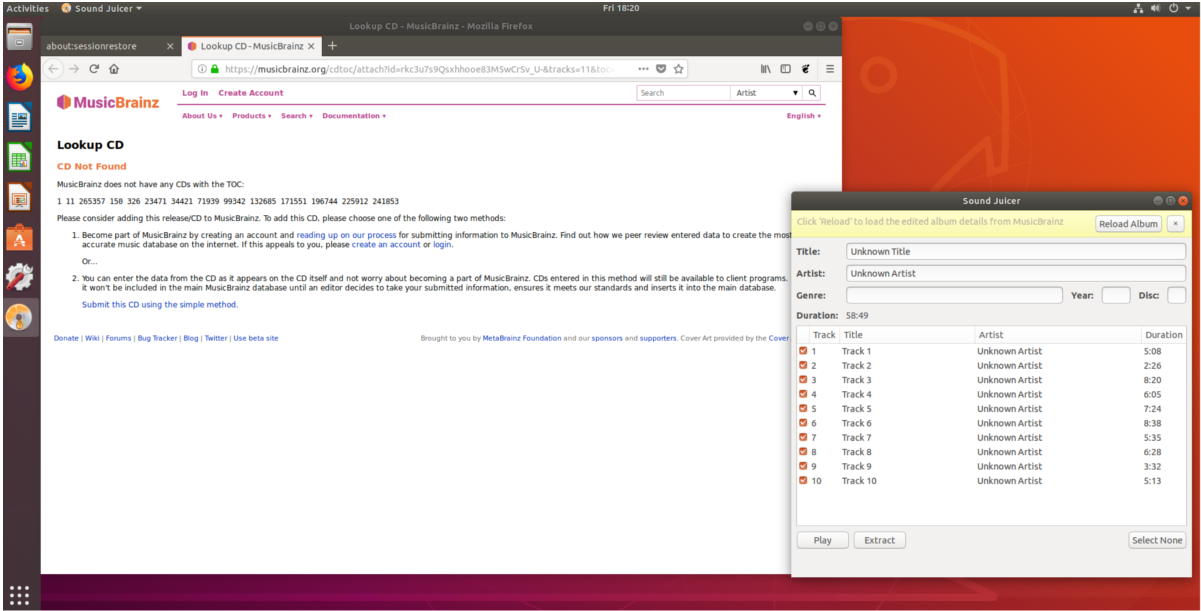
Kada se dodaju sve informacije za glazbeni CD,kliknite gumb "Select All" (Odaberi sve), a zatim pritisnite "Extract" da biste pretvorili audio zapise na CD-u u OGG glazbene datoteke. Sve datoteke, jednom kad se završe pomoću aplikacije Sound Juicer, spremaju se u mapu (s imenom izvođača) unutar / Home / username / Glazba /.
Pretvaranje OGG datoteka
U ovom je trenutku dobro naglasiti toSound Juicer pretvara audio zapise u albume u OGG format. To je format otvorenog koda koji ima prilično dobru podršku na puno različitih operativnih sustava. Međutim, ako planirate prenijeti svoju glazbu na Google Play glazbu, Amazon Music ili druge, ovaj format nije dobar za upotrebu.
Zvučni sokovnik se ne može spremiti u bilo kojem drugom formatu, tako da ćete morati instalirati i koder. Na Linuxu je najbolji koder za upotrebu FFmpeg, Prolazi kroz naredbenu liniju, ali to je najbrži i najsvestraniji alat koji se koristi za taj posao. Otvorite terminal i instalirajte FFmpeg na svoje računalo.
Ubuntu
sudo apt install ffmpeg
Debian
sudo apt-get install ffmpeg
Arch Linux
sudo pacman -S ffmpeg
Fedora
sudo dnf install ffmpeg
OpenSUSE
sudo zypper install ffmpeg
Ostali Linuxi
Trebate FFMpeg na vašem Linux računalu? Prijeđite na službenu web stranicu i naučite kako ga izraditi iz izvora. Inače, potražite "ffmpeg" upravitelja paketa distribucije Linuxa i instalirajte ga.
Sad kad se pobrinuo FFmpeg, vratite se na prozor terminala i CD u ~ / Glazba direktorij na vašem Linux računalu. U ovom primjeru naš glazbeni CD ima oznaku "Nepoznati izvođač". Vaša se mogu razlikovati.
cd ~/Music
Zatim upotrijebite LS naredba za otkrivanje sadržaja glazba, muzika, Pogledajte oko mape Artist koja odgovara onome što ste upravo spremili u Sound Juicer.
ls
CD u mapu izvođača.
cd Unknown ArtistUnknown Title
Pokrenite naredbu pretvorbe. Imajte na umu da ćete to trebati uraditi za svaku pojedinačnu datoteku. U našem primjeru imamo 10 OGG datoteka, pa FFmpeg treba pretvoriti 10 zasebnih puta.
Napomena: obavezno promijenite "file-file-file file name" i "new-track-file-name" za svaku datoteku koju želite pretvoriti.
ffmpeg -i saved-track-file-name.ogg new-track-file-name.mp3
Sada kada su sve datoteke OGG MP3 datoteke, sigurno je ukloniti stare datoteke OGG:
rm *.ogg
Korištenjem wild-kartice RM uklanja datoteke samo s OGG proširenje. Nove MP3 datoteke koje generira FFmpeg ostaju na istom mjestu kao izvorne.









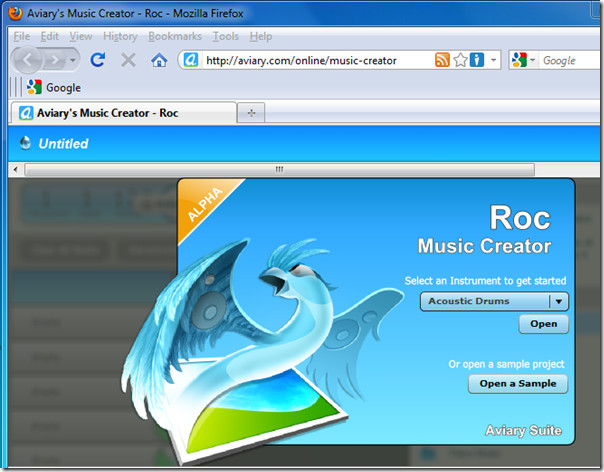



komentari